사진 및 카메라 관련 강좌를 올리기 위한 공간입니다. 링크나 펌글은 업로드 하지 마시기 바랍니다.
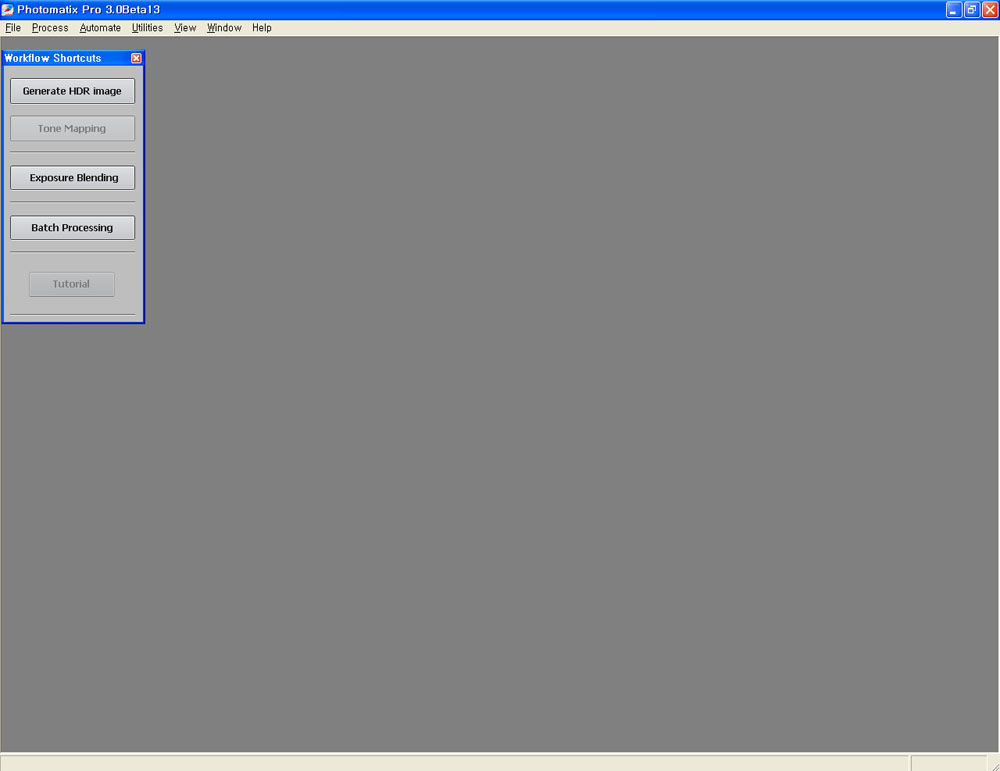
아주 간단한 Photomatix Pro 3.0을 이용한 HDR 합성법입니다.
이글은 절대 전문적인 글이 아니고 간단히 포토매틱스를 이용해 HDR 작업을 누구나 손쉽게 하기 위한 방법만 안내하고 있습니다. ^^ 따라서 세부적인 기능에 대한 기술은 제외하였습니다. (저도 사실 거기까진 잘 모르기에 ^^)
이글은 제가 주로 사용하는 방법입니다.
먼저 포토매틱스를 설치하신뒤 실행하시면 위와 같은 간단 명료한 화면만 나옵니다.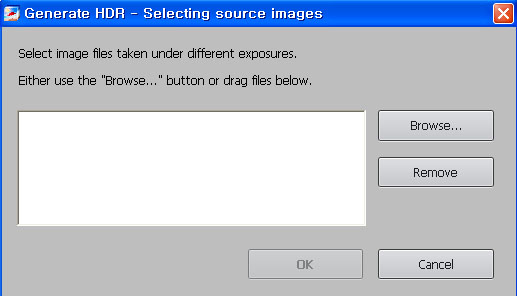
메뉴중에서 Generate HDR 버튼을 클릭하시면 불러오실 파일명을 지정하는 박스가 뜹니다.
RAW파일 (CR2, NEF 파일등)이나 JPG, TIF, PSD 파일등을 불러올수 있습니다.
복수로 불러오는게 가능합니다.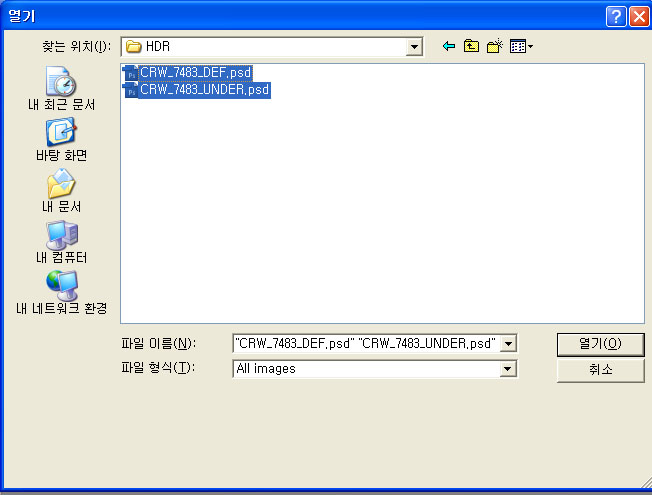
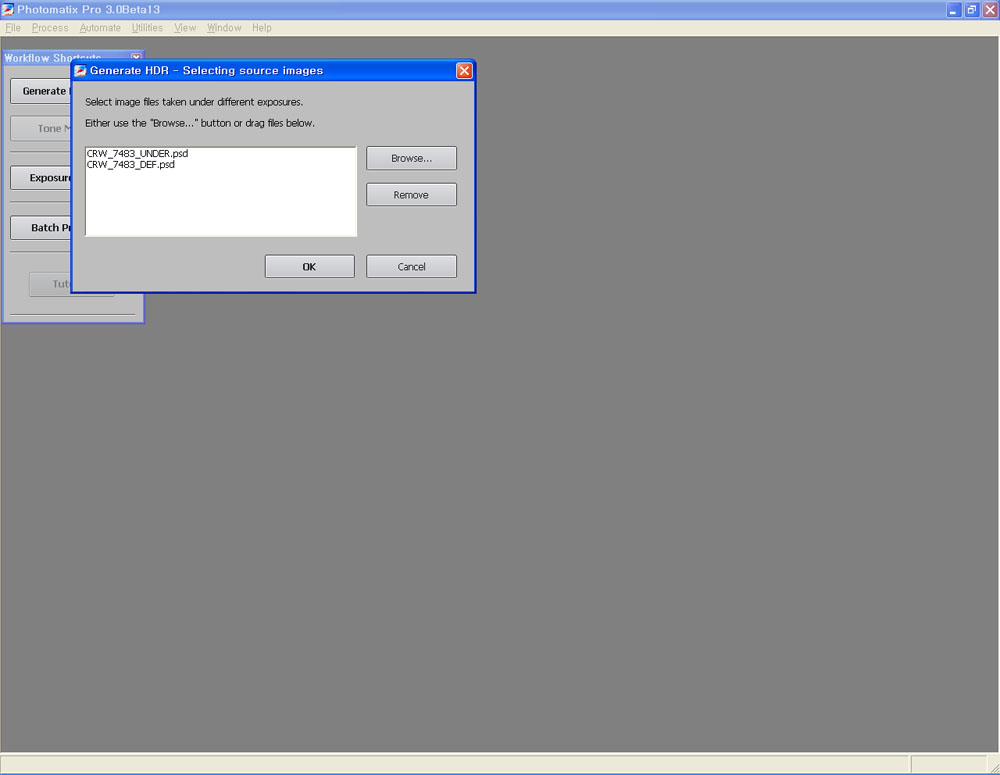
파일을 불러오신뒤 OK 버튼만 클릭하시면 됩니다.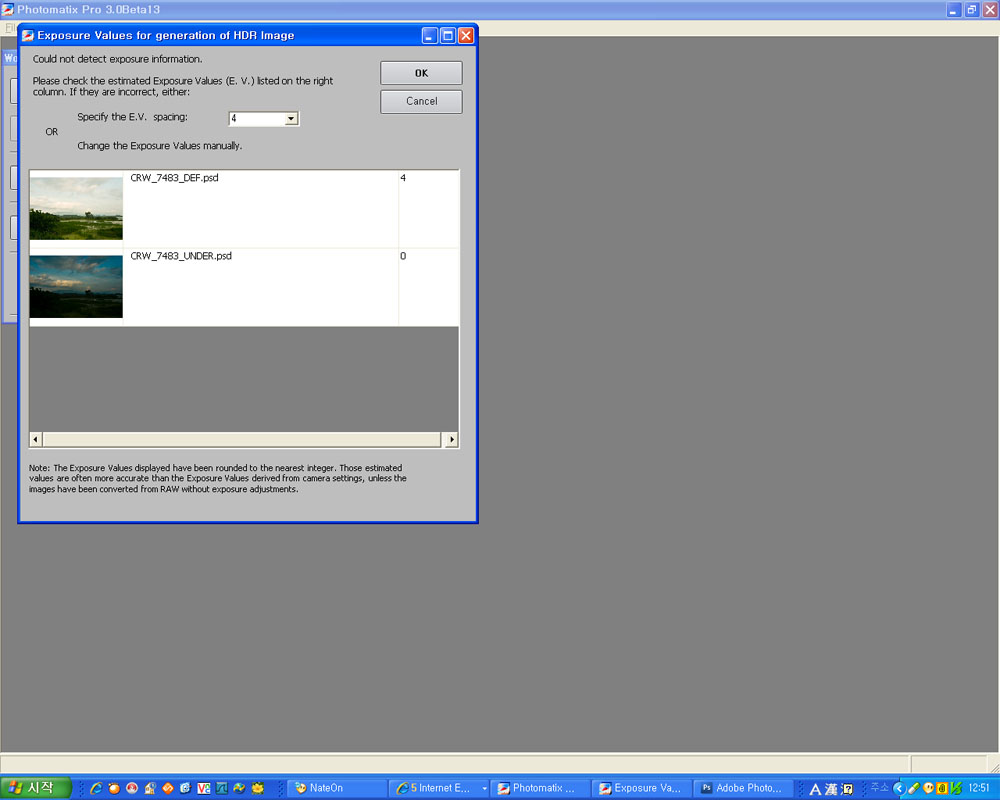
불러온 이미지를 기본 화면에 지정할 이미지를 윗쪽에 그다음에 합쳐야할 레이어는 밑으로 둡니다.
OK 버튼을 누르면 수초시간이후 톤 맵핑 화면으로 넘어갑니다.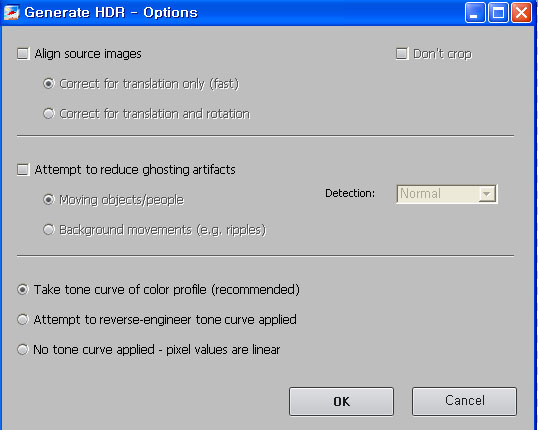
여기서도 별다른 설정변경없이 OK를 누릅니다.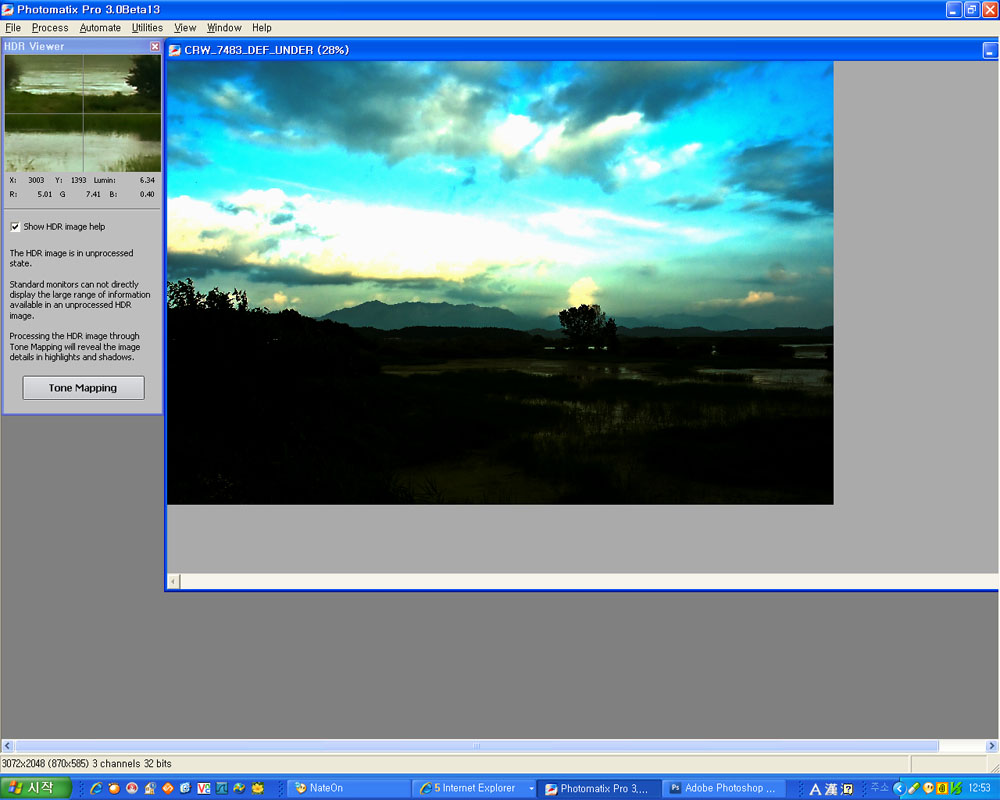
Tone Mapping 버튼을 클릭하면 자체적으로 연산처리하여 HDR 작업을 수행하게 됩니다.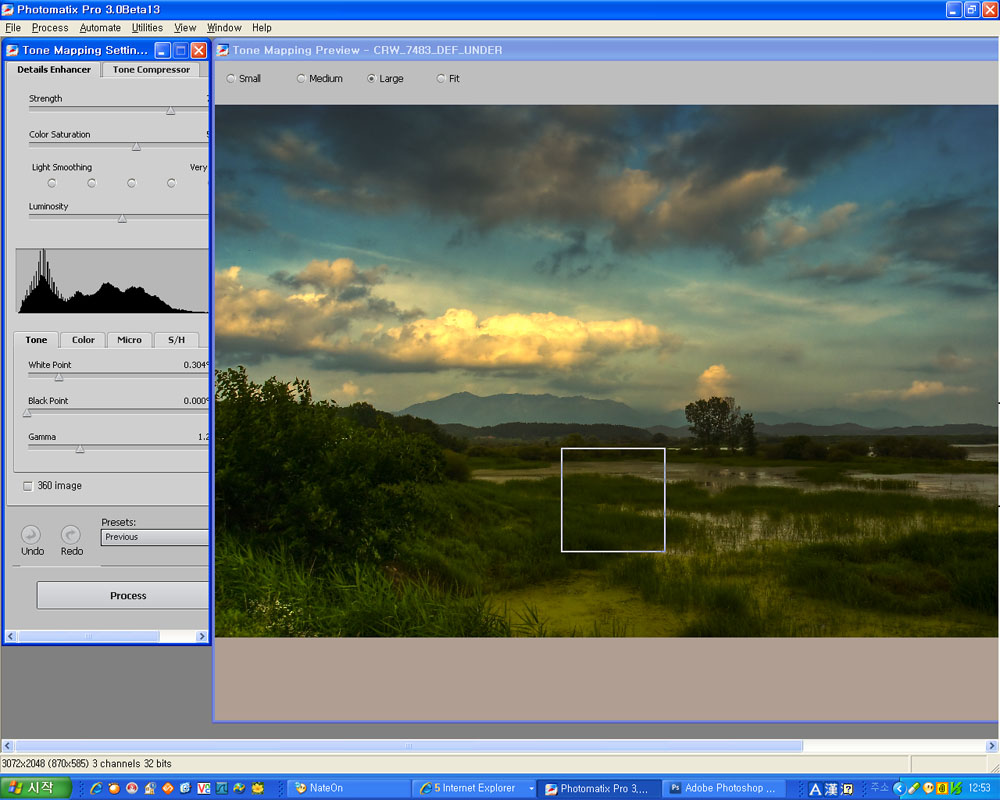
세부적인 밝기 설정을 해주시는것도 좋으나 적용때마다 시스템 성능에 따라 상당한 시간이 소요됩니다.^^ (다소 느림)
설정이 완료되었으면 Process 버튼을 클릭하시면 합성완료 작업을 수행합니다.
완료된 화면에서 메뉴에서 save as 를 선택하여 저장하시면 되며 저장유형은 TIF-16Bit, TIF-8Bit, JPG 세가지 방식으로 저장이 되며 후보정을 위해 TIF-16Bit로 지정하여 저장한뒤 포토샵에서 후보정 작업을 해주시면 됩니다.^^
보통은 하나의 raw 파일을 언더와 기본으로 별도로 저장하여 합성하는게 가장 안전한 방법이라 사료되네요 ^^
개인적으론 지나친 노출차를 표현하다보면 사진이 상당히 인위적인 느낌이 강하게 들기도 해서..
노출차를 크게 맞추어서 하진 않고 있습니다. ^^
이글은 전적으로 제 개인적인 글로 전문성은 절대적으로 결여되어 있습니다. ^^ 저도 기능을 거의 모르다보니 ^^
좀더 세부적인 기능으로 강의 하실분이 계시다면 절대환영입니다.
미숙한 글 끝까지 읽어주셔 감사합니다.~ 2009. 5. 15일 Gargoyle ^^;;
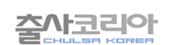

 가고일/민양식
가고일/민양식